我們已經將image傳到GCP上面了,現在進入Container Registry,選擇image版本,可以直接部署
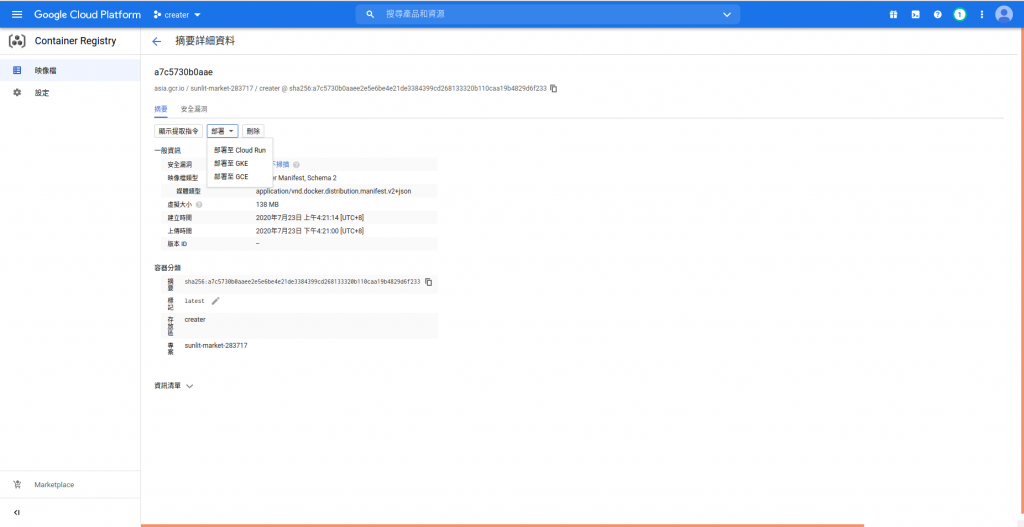
GCE是獨立的虛擬單元,有點類似VPS,有自己的運算與儲存資源,從image部署的話默認會使用的OS是goole的CONTAINER-OPTIMIZED OS,已經處理好docker環境
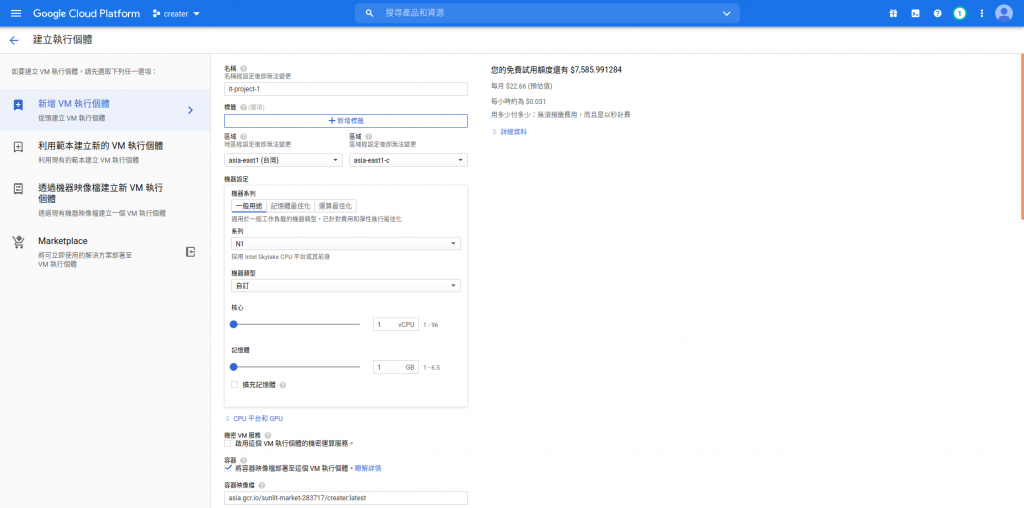
部署好就可以在Computer Engine看到新的執行個體
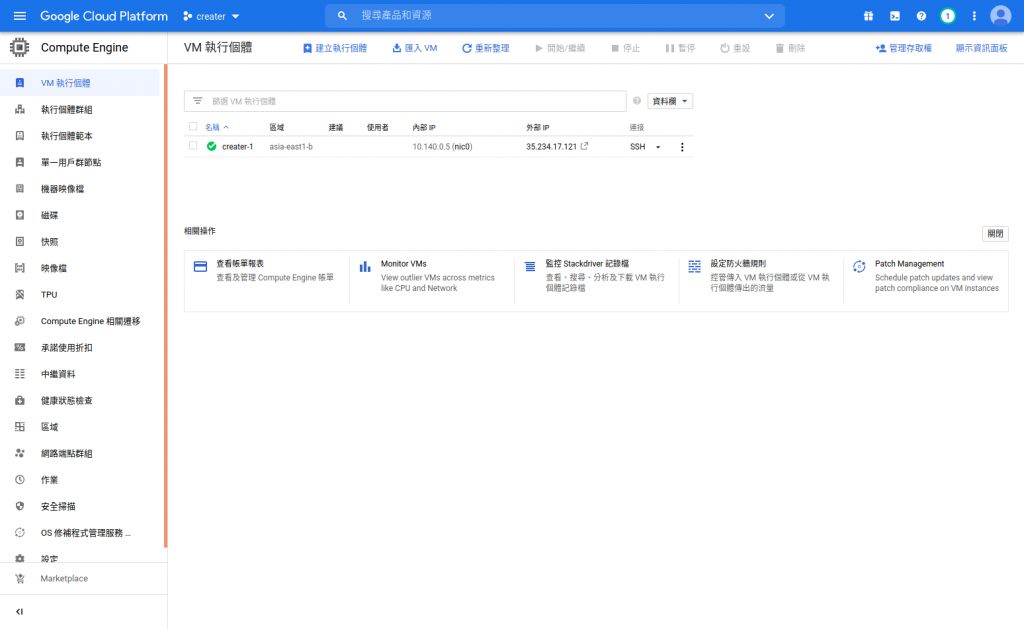
使用gcloud指令可以連進虛擬機操控
gcloud beta compute ssh --zone "your_zone" "your_instant_name" --project "your_project_name"
可以看到docker跟image已經處理好了
user@instance_name ~ $ docker images
REPOSITORY TAG IMAGE ID CREATED SIZE
asia.gcr.io/sunlit-market-283717/creater latest c7f8b4d8a227 5 weeks ago 389MB
我們還需要把設定檔,html等檔案上傳,可以使用指令
gcloud compute scp [LOCAL_FILE_PATH] [INSTANCE_NAME]:~/
CONTAINER-OPTIMIZED OS是沒有docker compose的,這個就要靠自己下載了,輸入
docker run docker/compose version
echo alias docker-compose="'"'docker run --rm \
-v /var/run/docker.sock:/var/run/docker.sock \
-v "$PWD:$PWD" \
-w="$PWD" \
docker/compose'"'" >> ~/.bashrc
source ~/.bashrc
現在可以使用docker-compose up的指令,可以完成部署工作了
現在回到GCP介面進入VPC網路,可以看到執行個體的對外連線IP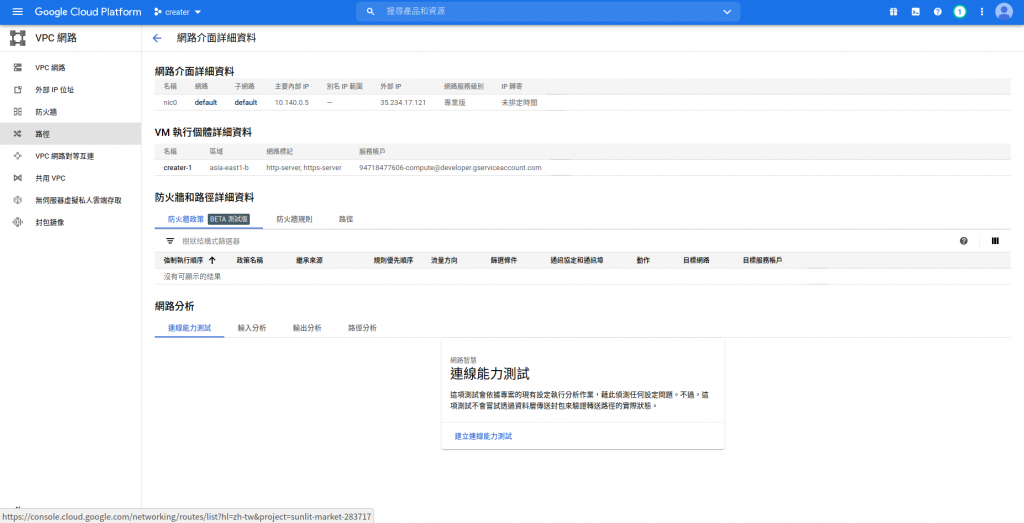
在外部IP位置將類型設為靜態,綁定這個對外IP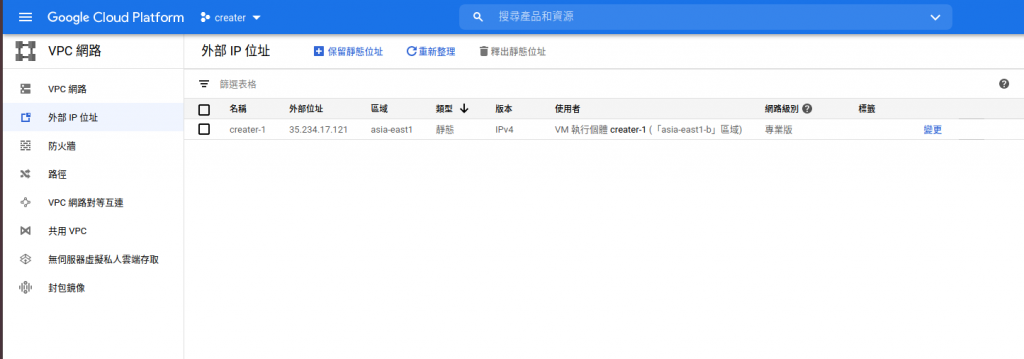
程式已經能在雲端跑了,下一步就是設置DNS。
